前面我們學過了怎么用CAD畫魚,今天就來學習下怎么畫三維小鳥吧。具體教程如下:
1.先畫兩條樣線描繪出小鳥的大致輪廓。
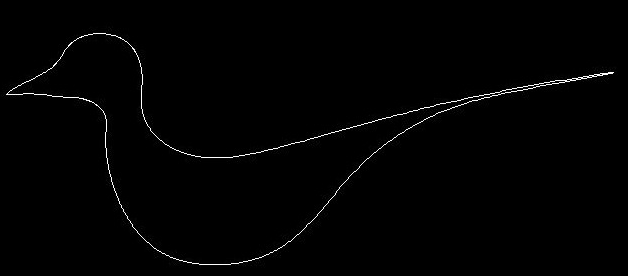
2.用畫線的方式來確定截面分段數。
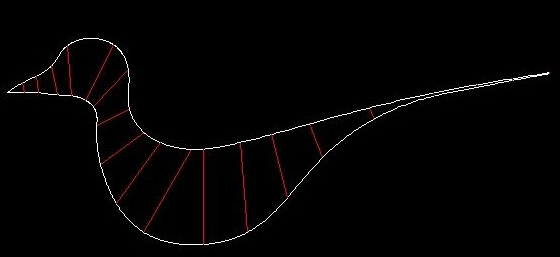
3.如圖,用點、圓、橢圓、倒角矩形創建放樣所需要的截面。
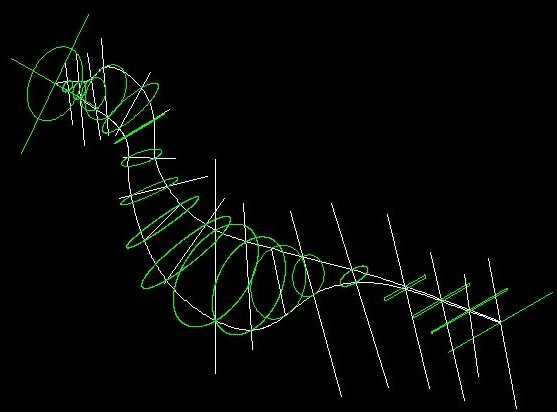
4.選擇第一步中繪制的小鳥輪廓為導向線進行放樣,截面依次選取上一步的點、圓、橢圓和矩形。
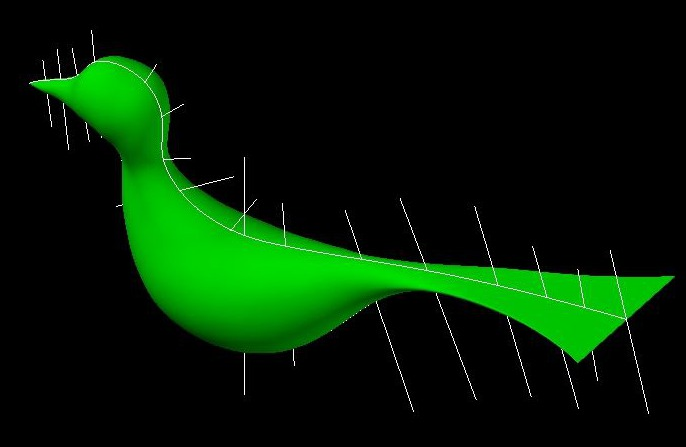
5.打開二維線框模式,在俯視圖中畫一個閉合的樣條線,拉伸成實體,使其與小鳥尾部相交;并實行布爾運算刪除上一步的白色實體,這樣就完成小鳥的尾部形狀繪制啦。
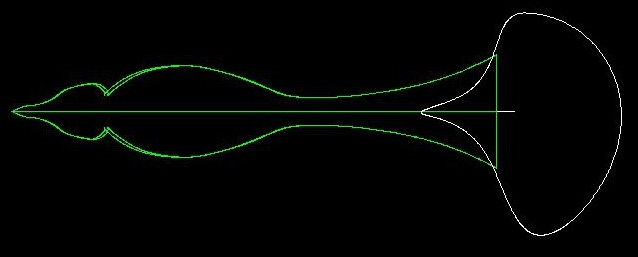
8.繪制小鳥腳的輪廓線,重復上面的操作(畫線確定截面、放樣),合并實體半倒角。

9.繪制兩個同心球體抽殼并執行差集命令得到小鳥的眼睛,畫一平面拉伸差集得到嘴巴,并用圓柱執行差集得到小鳥的鼻孔。

10.在俯視圖中利用樣條線繪制出翅膀的形狀并進行分段,創建放樣截面,得到翅膀的形狀如下。
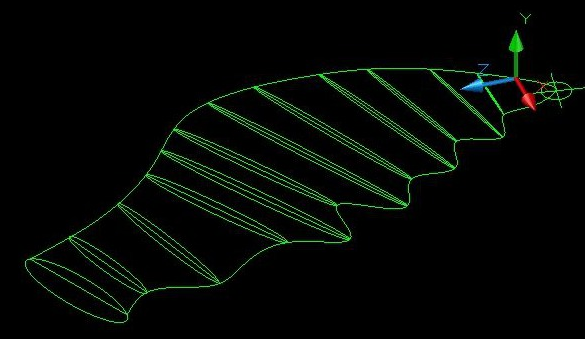
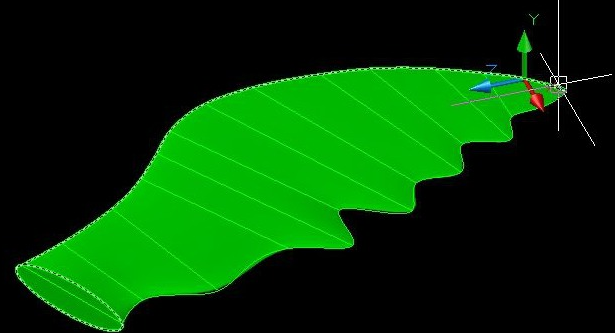
11.移動翅膀到合適的位置并執行鏡像,合并實體,建模就完成啦。可以再進行渲染給小鳥涂上喜歡的顏色哦~
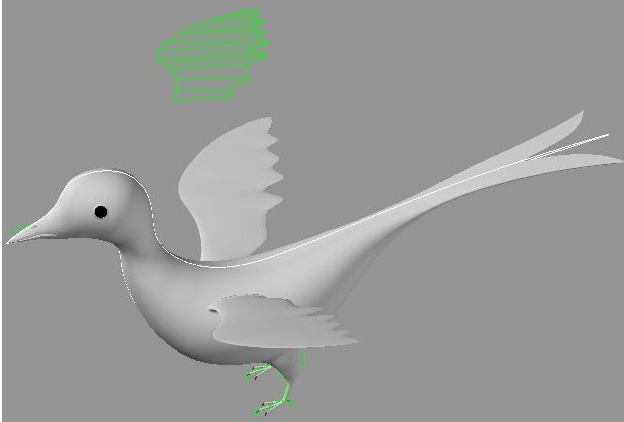
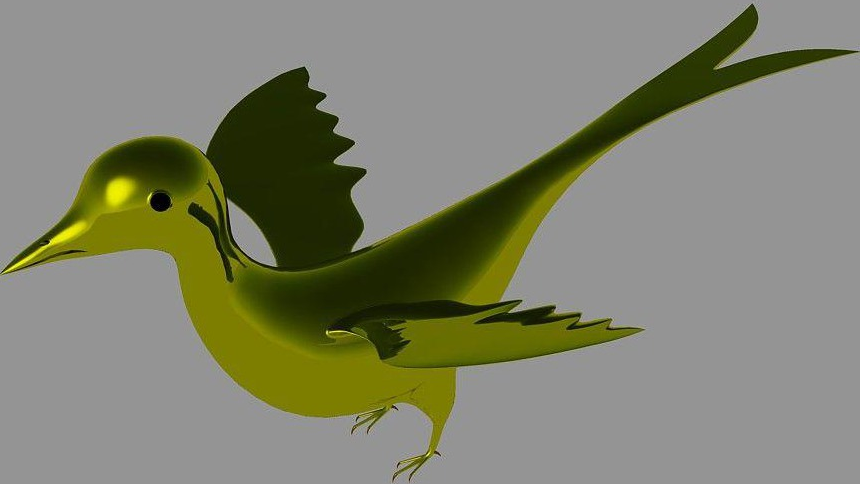
推薦閱讀:CAD制圖軟件
推薦閱讀:CAD
·中望CAx一體化技術研討會:助力四川工業,加速數字化轉型2024-09-20
·中望與江蘇省院達成戰略合作:以國產化方案助力建筑設計行業數字化升級2024-09-20
·中望在寧波舉辦CAx一體化技術研討會,助推浙江工業可持續創新2024-08-23
·聚焦區域發展獨特性,中望CAx一體化技術為貴州智能制造提供新動力2024-08-23
·ZWorld2024中望全球生態大會即將啟幕,誠邀您共襄盛舉2024-08-21
·定檔6.27!中望2024年度產品發布會將在廣州舉行,誠邀預約觀看直播2024-06-17
·中望軟件“出海”20年:代表中國工軟征戰世界2024-04-30
·2024中望教育渠道合作伙伴大會成功舉辦,開啟工軟人才培養新征程2024-03-29
·玩趣3D:如何應用中望3D,快速設計基站天線傳動螺桿?2022-02-10
·趣玩3D:使用中望3D設計車頂帳篷,為戶外休閑增添新裝備2021-11-25
·現代與歷史的碰撞:阿根廷學生應用中望3D,技術重現達·芬奇“飛碟”坦克原型2021-09-26
·我的珠寶人生:西班牙設計師用中望3D設計華美珠寶2021-09-26
·9個小妙招,切換至中望CAD竟可以如此順暢快速 2021-09-06
·原來插頭是這樣設計的,看完你學會了嗎?2021-09-06
·玩趣3D:如何巧用中望3D 2022新功能,設計專屬相機?2021-08-10
·如何使用中望3D 2022的CAM方案加工塑膠模具2021-06-24
·CAD繪制課桌的步驟2022-08-22
·CAD布局出圖實用教程(一)2017-08-29
·CAD繪制關于圓的創意圖形(11)2022-10-31
·CAD字體如何變成線條并修改樣式?2022-12-13
·如何利用CAD進行屬性塊的編輯2023-10-20
·CAD如何將多頁圖紙合并到同一張圖中2021-01-13
·為什么圖形能顯示卻打印不出來 2017-02-08
·在CAD中幀圖形符號怎么繪制2022-01-06
















